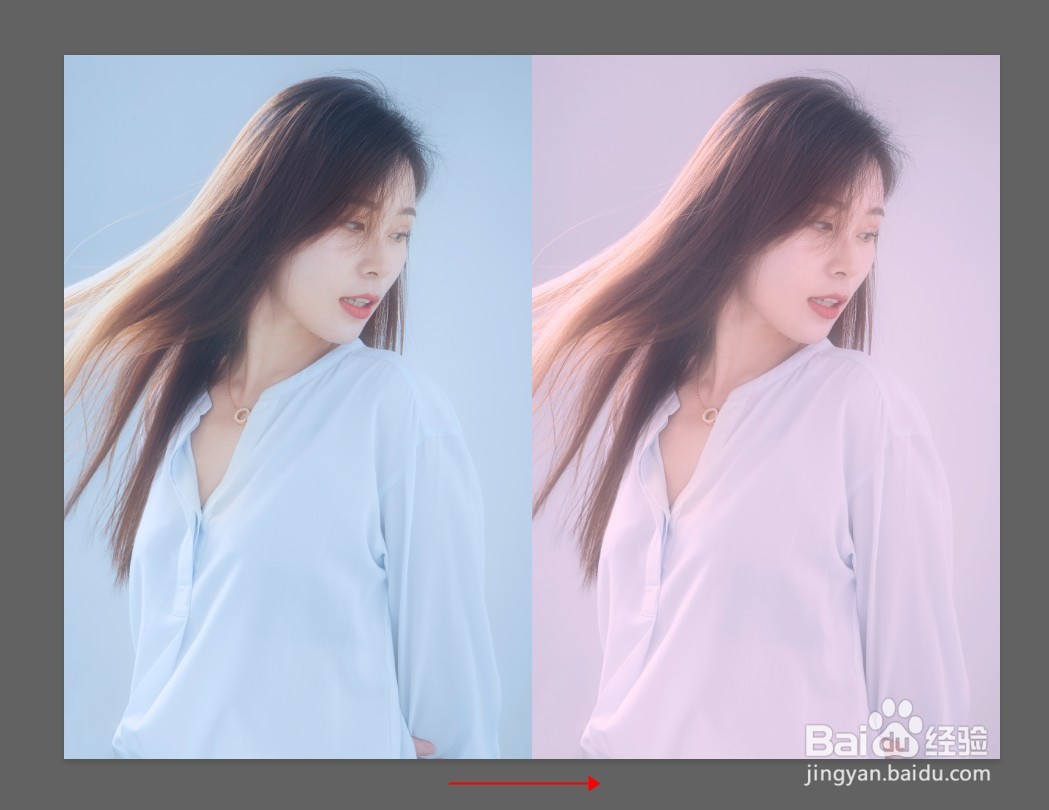1、第一步,在PS中打开要处理的照片。
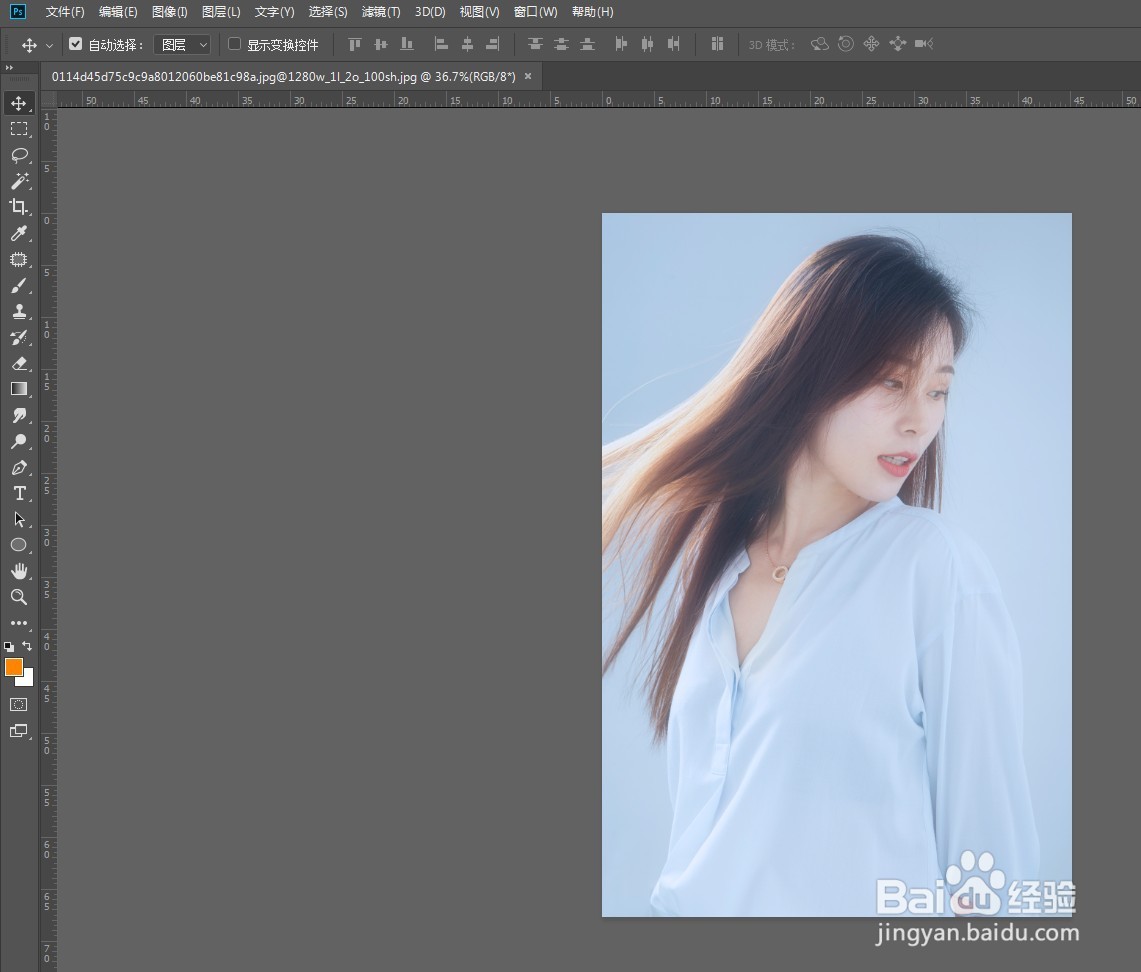
2、第二步,CTRL+J复制一层,在顶层新建照片滤镜调整层。
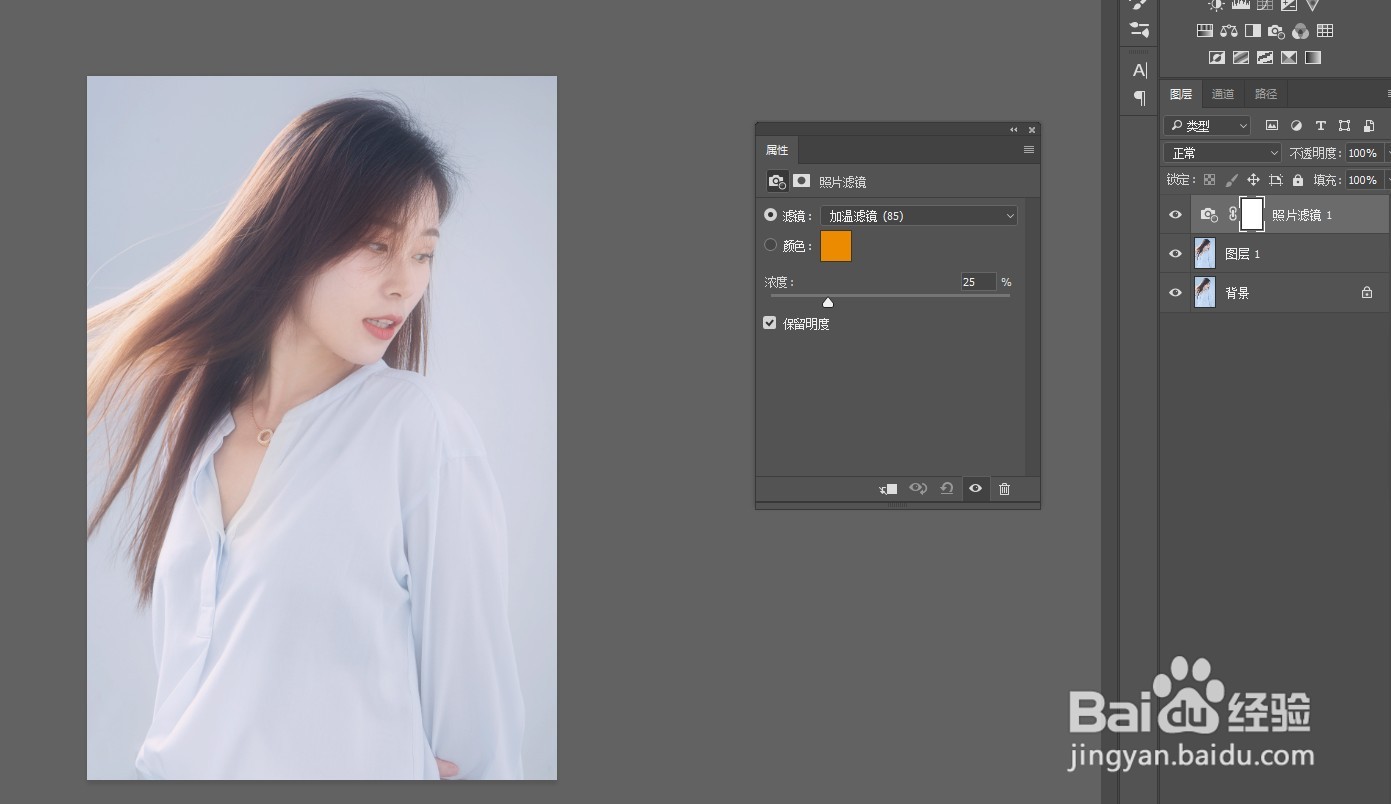
3、第三步,双击颜色框,调出色板,选择一个自己需要的红色。
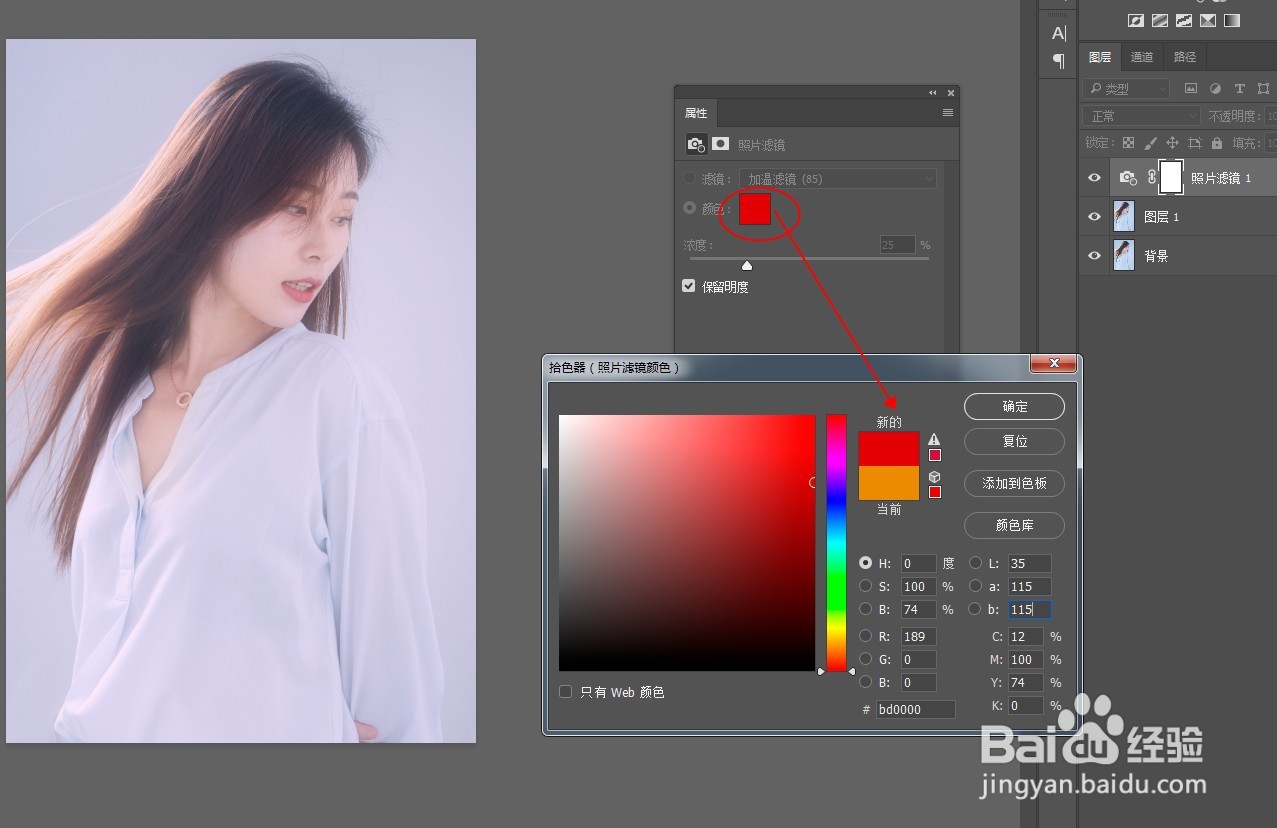
4、第四步,提高浓度参数值,直到粉色浓度达到自己需要。
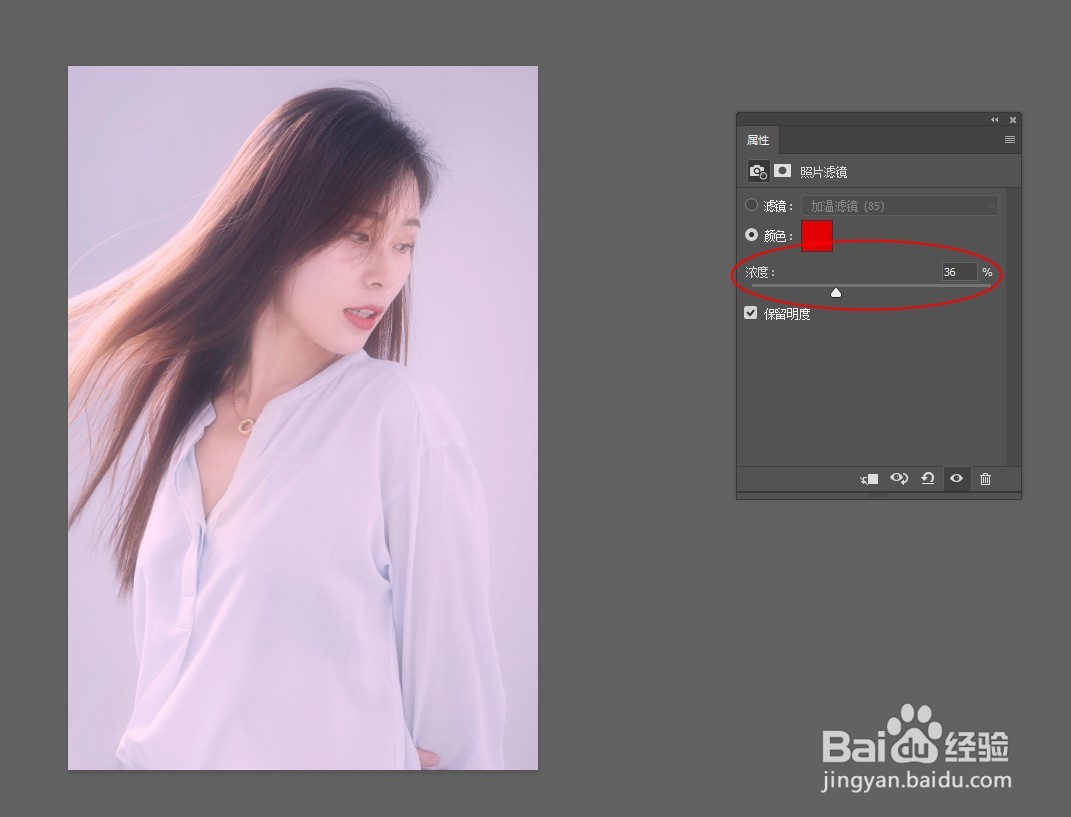
5、第五步,新建曲线调整层,用小手工具在照片的暗部区域点击向上拉动,将暗部提亮。
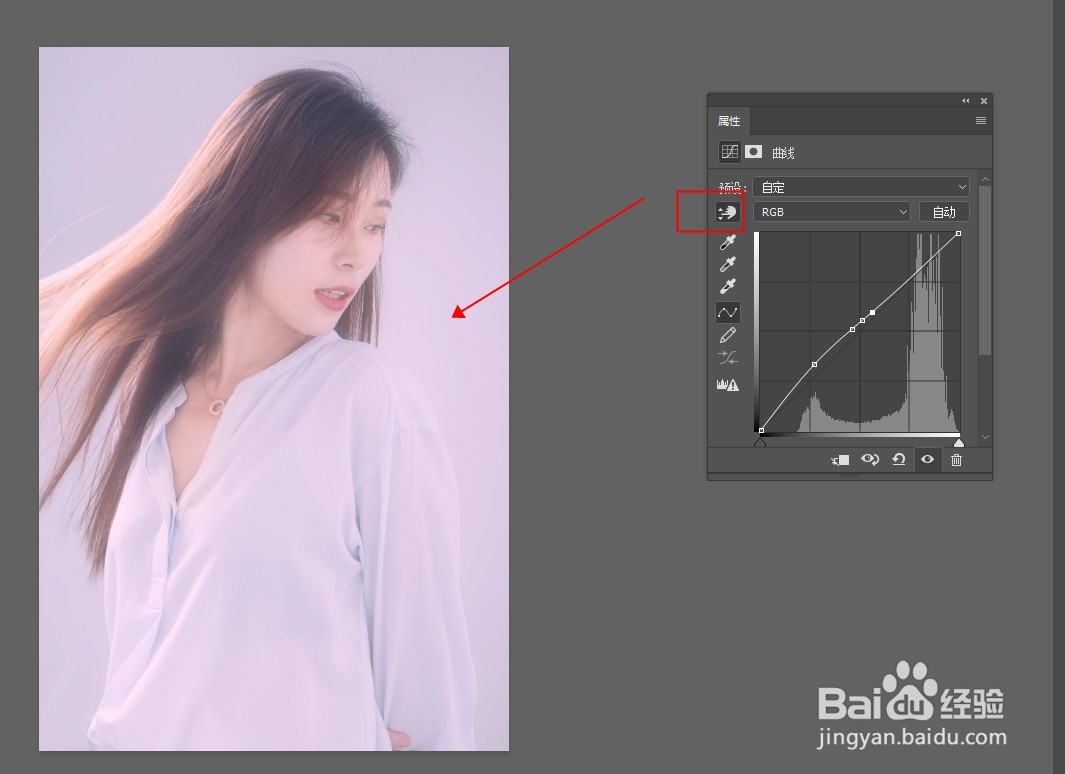
6、第六步,调整前后效果对比如图:
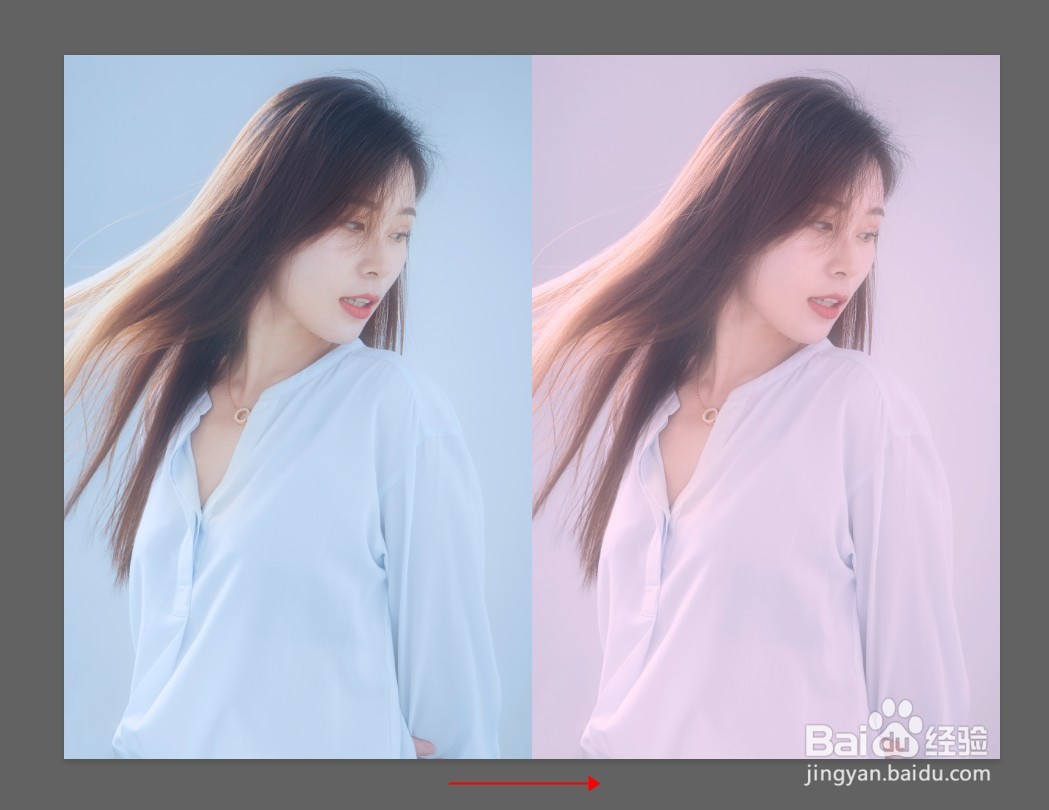
时间:2024-10-14 01:44:22
1、第一步,在PS中打开要处理的照片。
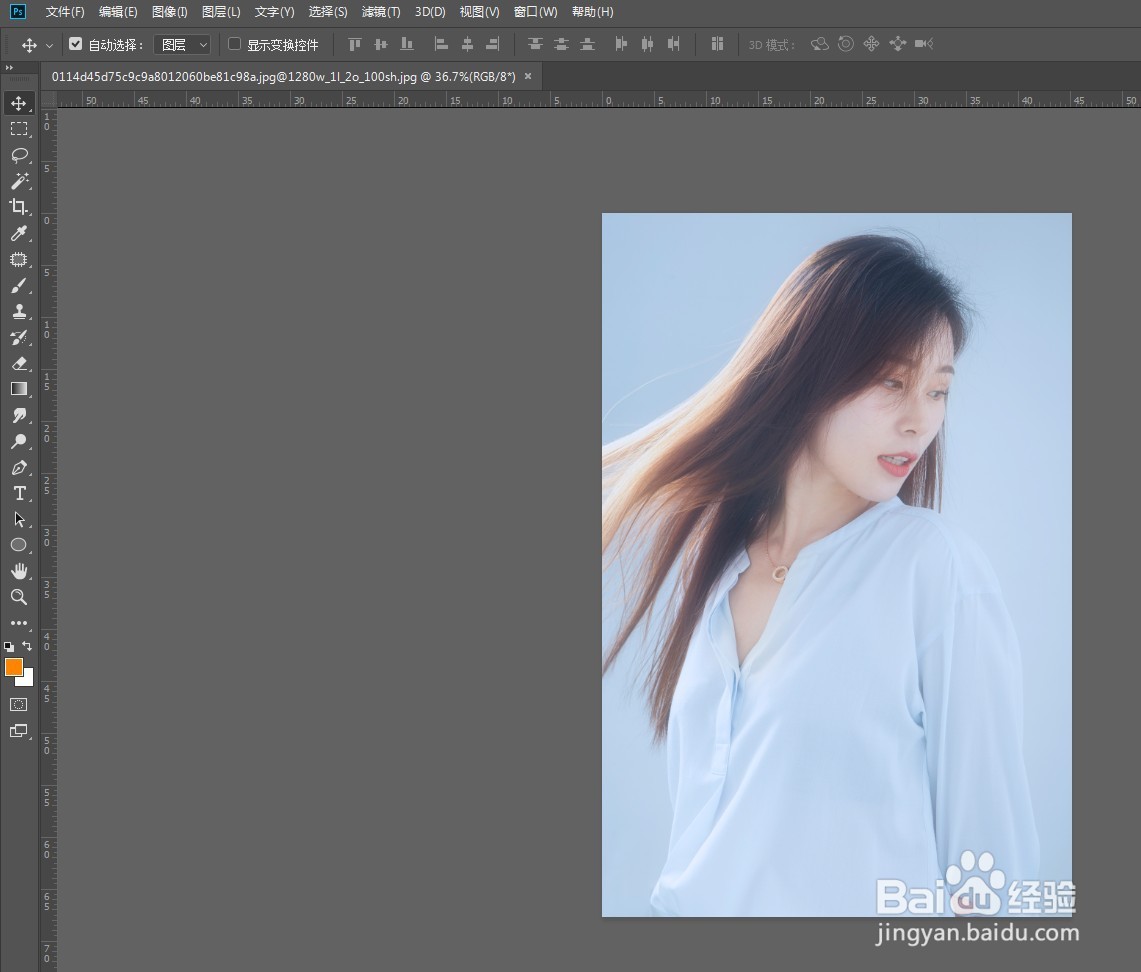
2、第二步,CTRL+J复制一层,在顶层新建照片滤镜调整层。
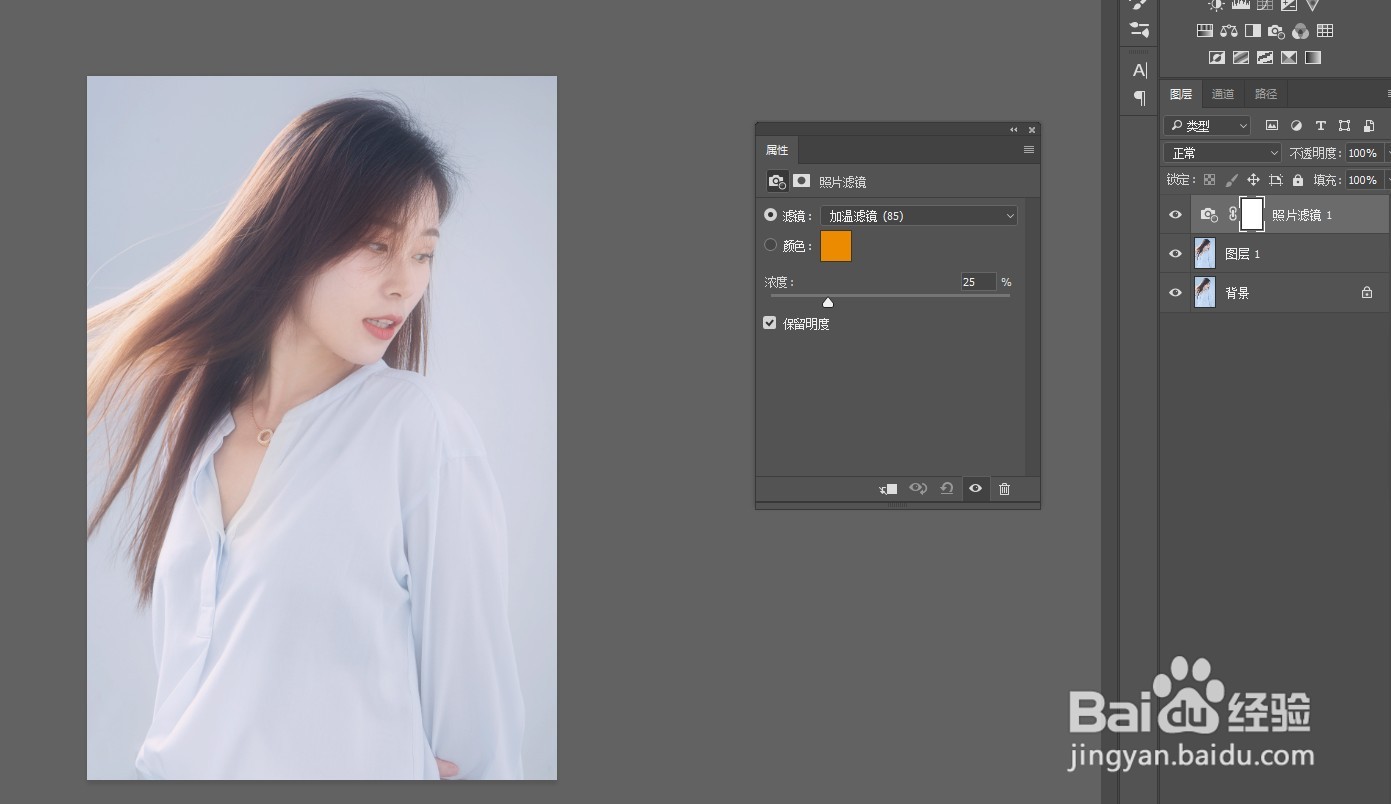
3、第三步,双击颜色框,调出色板,选择一个自己需要的红色。
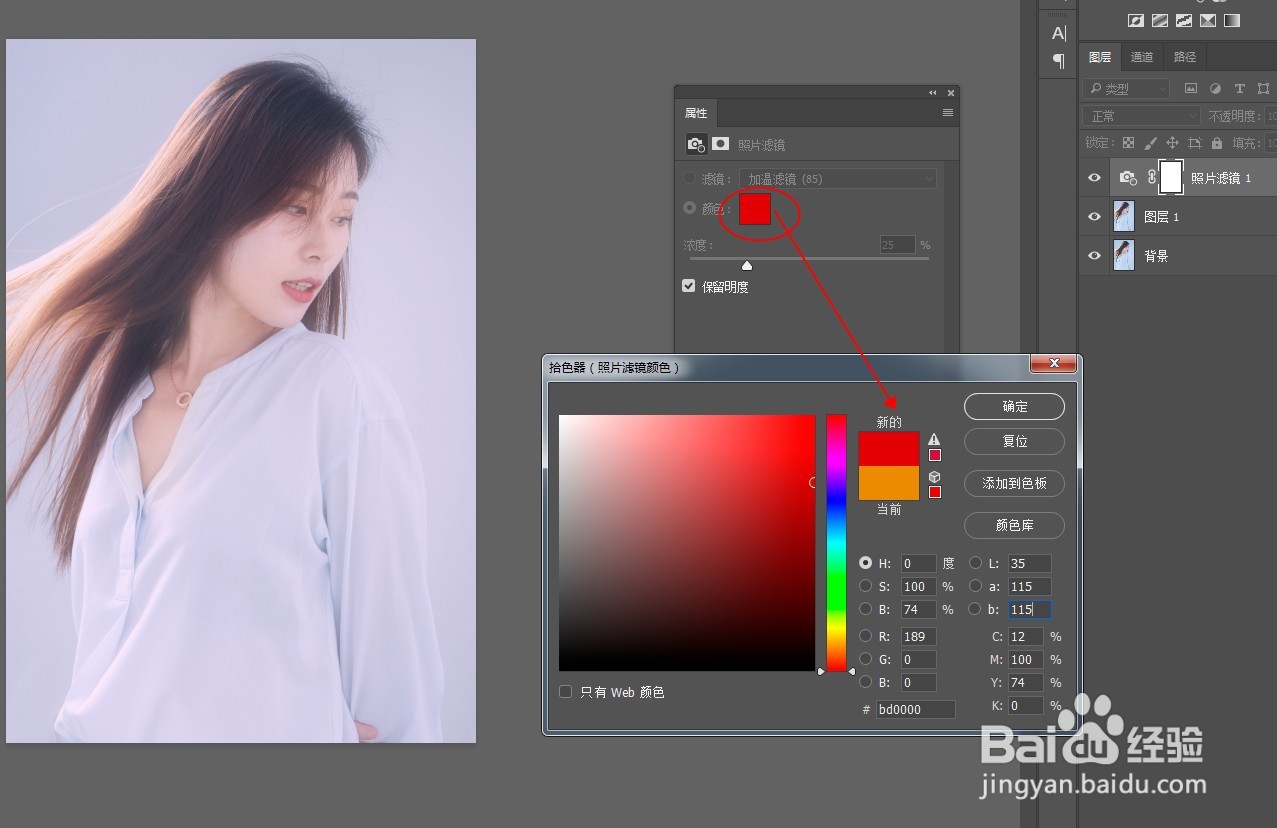
4、第四步,提高浓度参数值,直到粉色浓度达到自己需要。
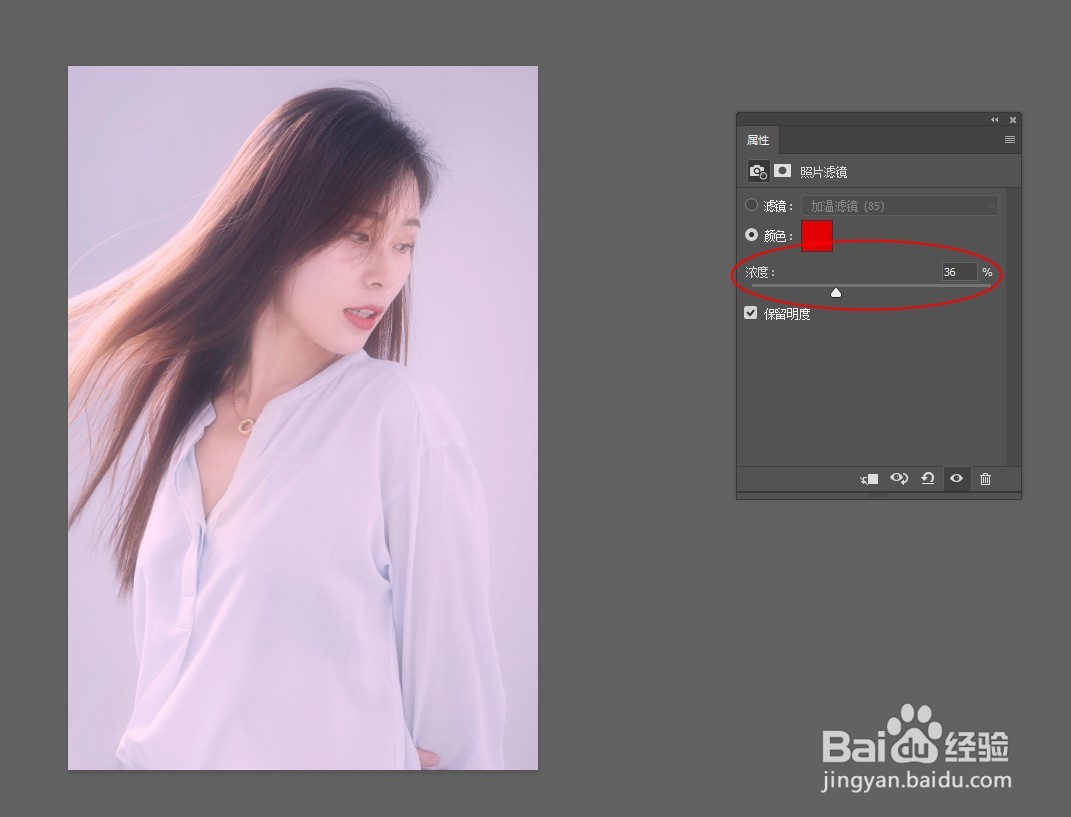
5、第五步,新建曲线调整层,用小手工具在照片的暗部区域点击向上拉动,将暗部提亮。
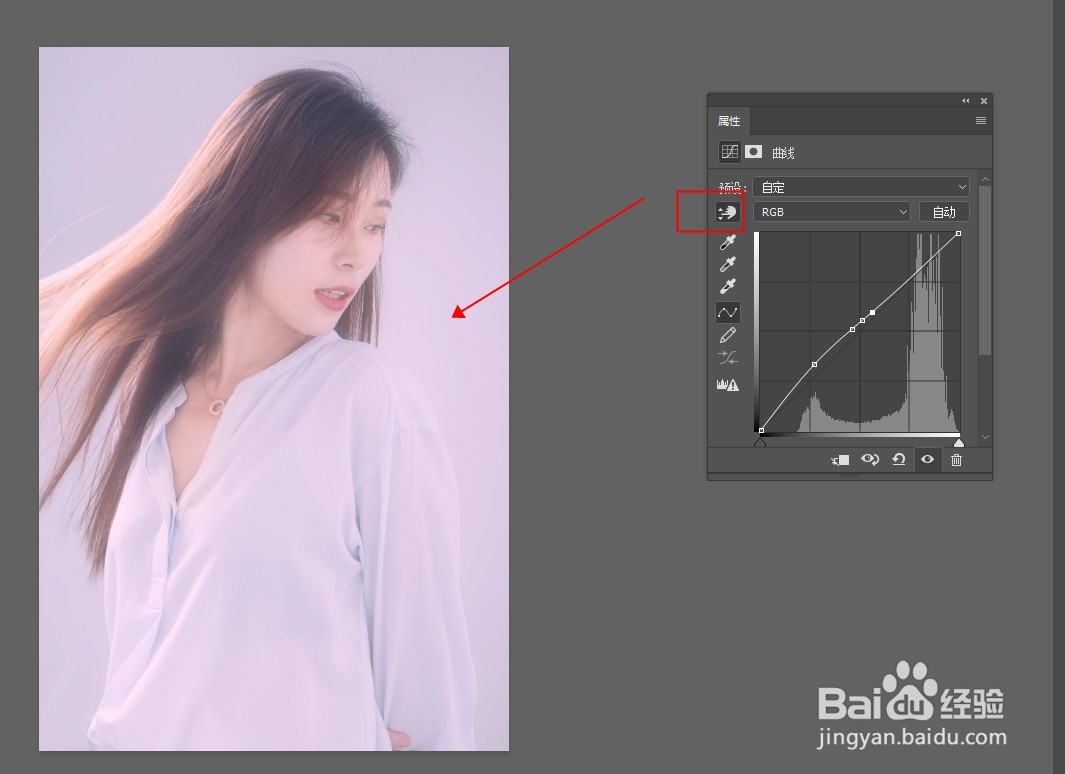
6、第六步,调整前后效果对比如图: